
Лабораторная работа № 1 Основы субд ms Access
1. Создание простых баз данных
1) Запустите Microsoft Access 2007.
2)
Нажмите на кнопку
 .
.
3) Задайте имя новой базы данных – «Сотрудники.accdb».
4) На вкладке ленты Создание в панели инструментов Таблицы нажмите
на кнопку Конструктор таблиц.
5) Введите имена полей (Табл. 1) и укажите типы данных, к которым они относятся.
Таблица 1
Сотрудники
Имя поля |
Тип данных |
Код сотрудника |
Счетчик |
Фамилия |
Текстовый |
Имя |
Текстовый |
Отчество |
Текстовый |
Должность |
Текстовый |
Дата рождения |
Дата/Время |
Оклад |
Денежный |
Адрес |
Текстовый |
Телефон |
Текстовый |
Фото |
Объект OLE |
Эл_почта |
Гиперссылка |
6) Выйдите из режима Конструктора, предварительно сохранив таблицу под именем «Сотрудники»; ключевые поля не задавайте.
7) Откройте таблицу «Сотрудники» двойным щелчком мыши и заполните в ней 5-10 строк.
8) Добавьте поля «Профессиональные навыки» и «Владение иностранными языками», для этого:
1) установите курсор на поле, перед которым нужно вставить новый столбец;
2) выполните команду: вкладка ленты Режим таблицы → панель инструментов Поля и столбцы → Вставить;
3) щелкнув два раза на Поле1, переименуйте его в «Профессиональные навыки», а Поле2 – «Владение иностранными языками».
9. Перейдите в режим Конструктора командой: вкладка ленты Главная → Режимы → Конструктор.
10) Для поля «Дата рождения» установите тип данных Дата/время; в свойствах поля выберите Краткий формат даты.
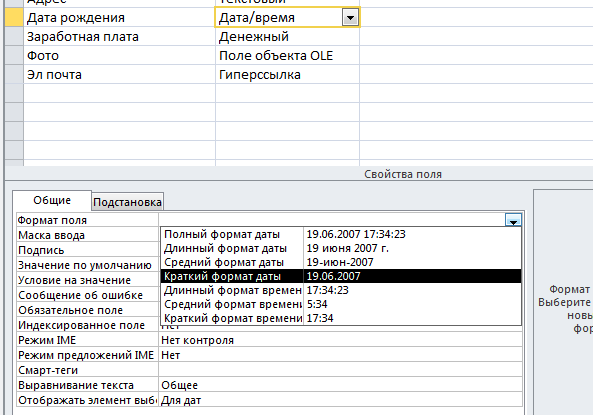
11) Отформатируйте таблицу следующим образом:
4) цвет сетки – темно-красный;
5) цвет фона – голубой;
6) цвет текста – темно-красный, размер – 12 пт., начертание – курсив.
12) Переименуйте поле «Оклад» в «Заработная плата» (контекстное меню – «Переименовать поле»).
13) Удалите запись под номером 4 (контекстное меню – «Удалить запись»).
14) Измените размер ячеек так, чтобы были видны все данные. Для этого достаточно два раза щелкнуть левой кнопкой мыши на границе полей.
15) Поменяйте местами поля: «Должность» и «Дата рождения» (перетащите последнее на одно поле вперед).
16) В режиме Конструктора добавьте поле «Семейное положение», в котором будет содержаться фиксированный набор значений – замужем, не замужем, женат, не женат. Для создания раскрывающегося списка будем использовать Мастер подстановок:
1) установите тип данных Мастер подстановок;
2) в появившемся диалоговом окне выберите строку «Будет введен фиксированный набор значений» и нажмите кнопку Далее;
3) число столбцов – 1;
4) введите данные списка – замужем, не замужем, женат, не женат;
5) нажмите кнопку Готово.
17) С помощью раскрывающегося списка заполните новый столбец.
18) Покажите результат преподавателю
